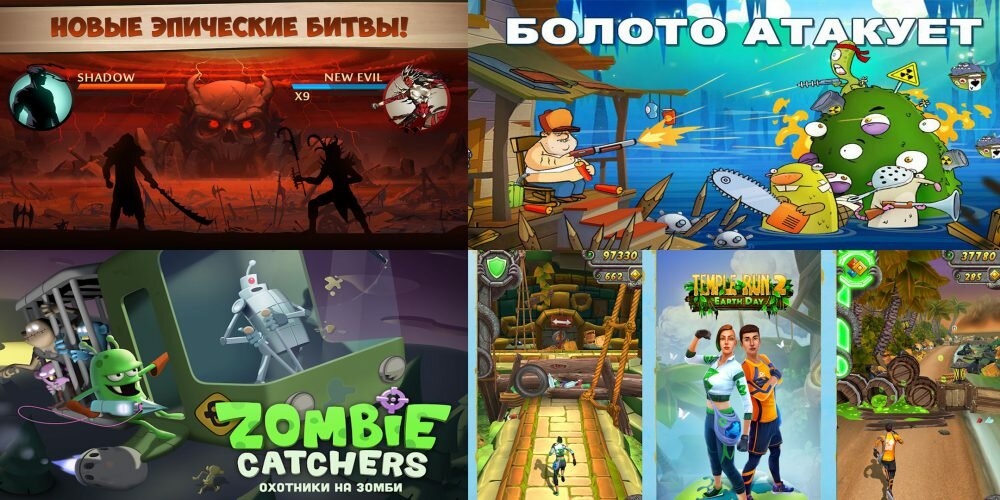Как настроить новый iPhone

Если у вас хватило денег на покупку новой модели iPhone, остаётся только радоваться. Это может быть компактный iPhone SE, огромный iPhone 12 Pro Max или какой-то промежуточный вариант. В любом случае вы получаете шикарную производительность и современные технологии.
Если вы новичок среди устройств Apple или давно не пользовались ими, может потребоваться время на изучение. Также нужно будет выполнить первоначальную настройку аппарата.
В этой статье будет рассказано, как подготовить смартфон к работе, перенести настройки с предыдущего устройства и импортировать данные.
Резервное копирование нынешнего iPhone
Для начала нужно защитить ваши персональные данные, фотографии и все остальные файлы на вашем нынешнем iPhone, если он у вас есть.
Это можно сделать двумя способами. Можно подключить iPhone к ПК или Mac, а можно воспользоваться облачным сервисом iCloud. Вам потребуется пин-код от iPhone, поскольку вы должны будете нажать «Доверять этому компьютеру».
На Windows-компьютере нужно использовать iTunes. Откройте его и ищите маленькую иконку iPhone рядом с раскрывающимся полем «Мультимедиа». Нажмите на иконку и нажмите «Выполнить резервное копирование сейчас».
На Mac резервное копирование больше не привязано к iTunes. Когда устройство подключено к Mac, откройте окно Finder и в панели слева найдите ваш iPhone. Нажмите на него и затем нажмите «Выполнить резервное копирование сейчас».
Самым простым методом является использование iCloud, поскольку можно обойтись без компьютера. Когда вы подключены к сети Wi-Fi, откройте системные настройки и нажмите на своё имя, затем iCloud.
В разделе «Резервное копирование iCloud» убедитесь, что поставлена галочка, затем нажмите «Выполнить резервное копирование сейчас». После завершения аппарат покажет последнюю резервную копию.
Восстановление из резервной копии на новом устройстве
Какой бы вариант вы ни задействовали, восстановление из резервной копии является простым процессом и частью первой настройки iPhone.
При включении аппарата в первый раз или после сброса настроек появится экран приветствия. Вначале нужно подключиться к сети Wi-Fi.
Когда вы попадёте в раздел «Приложения и данные», можно будет выбрать восстановление с компьютера, Mac или резервной копии iCloud.
Для последнего варианта войдите в ваш аккаунт Apple и выберите резервную копию для восстановления. Если у вас больше одной копии, выберите последнюю по дате. Может потребоваться выполнить обновление системы iOS.
Если вы восстанавливаете с компьютера, подключите смартфон к тому из них, на котором выполняли резервное копирование. Нажмите «Восстановить из резервной копии» в iTunes (Windows) или Finder (macOS).
На восстановление может потребоваться некоторое время. Зато после этого всё содержимое предыдущего аппарат появится на новом. В конце процесса смартфон перезагрузится.
Переход с Android на iPhone
Сейчас как никогда прежде легко перейти с Android-смартфона на устройство Apple. Apple выпустила в магазине приложений Android программу Move to iOS, которая позволяет легко перенести данные. Для использования этой программы читайте отдельные руководства.
Подготовка старого iPhone к продаже
Если вы хотите продать старый аппарат или подарить кому-то, нужно подготовиться. Мобильные устройства Apple сохраняют свою цену дольше других аппаратов, поэтому они отлично подходят для перепродажи. Особенно если аппарат в хорошем состоянии, для чего желательно пользоваться чехлом.
Можно стереть с устройства все данные, но для начала их нужно перенести на новое устройство, что описано выше.
Откройте настройки, нажмите на имя пользователя и выберите «Выйти». Нужен пароль от вашего аккаунта Apple ID, затем можно нажать «Выключить».
Таким образом вы выйдете из своей учётной записи и уберёте возможность отслеживать устройства при помощи функции «Найти мой iPhone».
Снова откройте Настройки > Общие > Сброс > Стереть всё содержимое и настройки. Введите код от своего аккаунта и настройки будут сброшены до заводских.